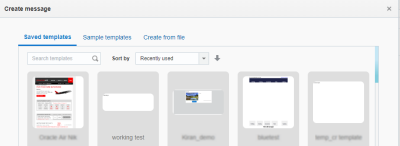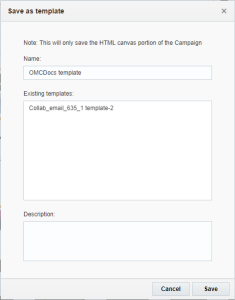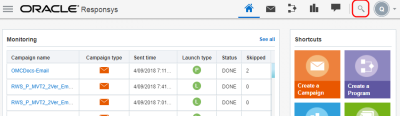Salvando uma Campanha por E-mail como Modelo
Importante: essa informação se aplica ao Editor de Mensagem de E-mail. Fale com seu Administrador de Conta sobre o acesso a esse recurso.
Observação: com a versão 19C, agora o caderno de trabalho da campanha por e-mail tem uma interface atualizada e é denominado Editor da Campanha por E-mail. Ao contrário do Editor de Campanha, não houve grandes mudanças na interface do Editor de Mensagem. O Editor da Campanha por E-mail está habilitado para todas as novas contas posteriores à versão 19C, e sob disponibilidade controlada para contas existentes. Para acessar esse recurso para contas existentes, faça logon no My Oracle Support e crie uma solicitação de serviço. Para saber mais sobre essa alteração, consulte Alterações do Editor da Campanha por E-mail.
Sua organização pode usar modelos de campanha por e-mail para padronizar com marca ou tipos de e-mail. Basta criar o e-mail no Editor de Mensagem de E-mail e salvá-lo como modelo.
Depois de criar modelos de campanha por e-mail, eles ficam disponíveis para os usuários escolherem quando quiserem criar uma nova campanha por e-mail.
Observação: esses modelos de campanha não aparecem no assistente para Criar com Base no Modelo Clássico. Seu Administrador de Conta define os modelos disponíveis nesse assistente. Saiba mais sobre esses modelos de campanha.
Antes de começar:
- Para criar modelos, você deve acessar o Editor de Mensagem de E-mail e desabilitar o editor de rich text. Saiba mais sobre essas definições de conta.
Para criar um modelo de campanha por e-mail no Editor de Mensagem de E-mail:
Importante: os modelos de e-mail criados no Editor de Mensagem de E-mail não podem ser editados no Editor de Modelo Visual. Saiba mais sobre o Editor de Modelo Visual e a edição de modelos criados com base nele.
- Na barra de navegação lateral, clique em
 Campanhas e selecione Gerenciar Campanhas.
Campanhas e selecione Gerenciar Campanhas.A página Gerenciar campanhas é aberta.
- Clique em Criar Campanha.
- Na caixa de diálogo Criar campanha, selecione E-mail.
- Insira as informações básicas sobre a campanha por e-mail. Clique em Concluído.
- Escolha um modelo de campanha por e-mail ou clique em Criar do arquivo.
Dica: na guia Modelos Salvos, você pode classificar modelos por Nome, Usados recentemente, Criados em ou Última modificação. Você também pode procurar modelos específicos.
- Crie sua mensagem de e-mail. Um modelo de campanha por e-mail inclui apenas a porção HTML da tela do e-mail.
- No Editor de Mensagem de E-mail, clique em Salvar > Salvar como Modelo.
- Dê um nome e uma descrição ao modelo. Para sobrescrever uma modelo existente, clique no formulário de modelo na lista Modelos Existentes. Saiba mais sobre como editar um modelo criado no Editor de Mensagem de E-mail.
Os modelos de campanha não aparecem na página Gerenciar Campanhas. Você pode usar a pesquisa na barra de navegação global para pesquisar modelos de campanha.
Editando um modelo criado no Editor de Mensagem de E-mail
Observação: os modelos de e-mail criados no Editor de Mensagem de E-mail não podem ser editados no Editor de Modelo Visual. Saiba mais sobre o Editor de Modelo Visual e a edição de modelos criados com base nele.
Para atualizar um modelo de campanha por e-mail criado no Editor de Mensagem de E-mail, primeiro você cria um novo e-mail usando o modelo que deseja atualizar. Ao salvar a campanha, sobrescreva o modelo existente.
Para editar um modelo de e-mail criado no Editor de Mensagem de E-mail:
- Na barra de navegação lateral, clique em
 Campanhas e selecione Gerenciar Campanhas.
Campanhas e selecione Gerenciar Campanhas.A página Gerenciar campanhas é aberta.
- Clique em Criar Campanha.
- Na caixa de diálogo Criar campanha, selecione E-mail.
- Insira as informações básicas sobre a campanha por e-mail. Clique em Concluído.
- Escolha o modelo de campanha por e-mail que deseja atualizar.
- Faça suas alterações no modelo.
- Clique em Salvar > Salvar como Modelo.
- Selecione o modelo que deseja atualizar na lista Modelos Existentes.
Excluindo um modelo criado no Editor de Mensagem de E-mail
Deletar um modelo de campanha por e-mail não impacta as campanhas que usam o modelo.
Para excluir um modelo criado no Editor de Mensagem de E-mail:
- Com a barra de navegação global, clique em Pesquisar
 e pesquise o modelo que deseja deletar.
e pesquise o modelo que deseja deletar. - Nos resultados da pesquisa, clique em Mais opções
 ao lado do modelo e clique em Deletar.
ao lado do modelo e clique em Deletar.
Relacionado
- Alterações do Editor da Campanha por E-mail
- Editor de Mensagem de E-mail - Visão Geral
- Modelos de E-mail (Editor de Modelo Visual)
- Gerenciando Modelos Criados no Editor de Modelo Visual
- Criando uma Campanha por E-mail
- Trabalhando com o Conteúdo da Mensagem
- Trabalhando com Regras de Conteúdo Dinâmico
- Trabalhando com Widgets de E-mail